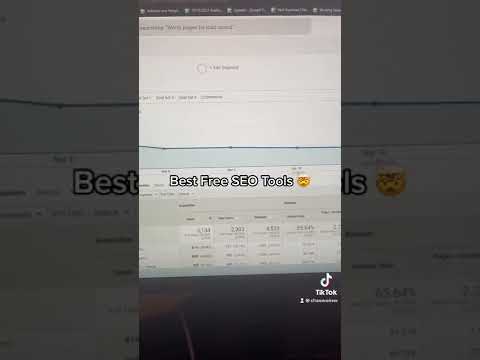Olet ehkä huomannut ajoittain, näytön äänenvoimakkuuden ilmaisin ja ohjain näkyvät Windows 10 -näytöllä, kun painat äänenvoimakkuusnäppäimiä. Tämä ei ole uusi, koska se oli käytettävissä Windows 8: ssä. Windows 7: ssä oli äänenvoimakkuuskuvake järjestelmäalustassa, josta käyttäjät voisivat muuttaa äänenvoimakkuutta. Microsoft esitteli Näytön äänenvoimakkuuden ilmaisin, kahdesta syystä - Ensinnäkin tällä OSD: llä voit tarkistaa todellisen äänenvoimakkuuden (72% tai 50% tai 60%) ja toiseksi voit muuttaa äänenvoimakkuutta vierailemalla järjestelmän ilmaisinkuvaketta.

Joten jos haluat piilottaa näytön äänenvoimakkuuden osoittimen ja estää sen näkymisen Windows 10: ssä, tässä on yksinkertainen ratkaisu.
Volume Step Adjuster
Volume Step Adjuster on ilmainen ohjelma, joka auttaa käyttäjiä piilottamaan näytön äänenvoimakkuuden Windows 10. Jos käytät sitä Windows 7, voit lisätä tai vähentää äänenvoimakkuutta 1%: lla (2% on oletusarvo). Kuitenkin, Windows 8 ja myöhemmässä versiossa käyttäjät voivat lisätä tai vähentää äänenvoimakkuutta 1 prosentilla sekä piilottaa näytön äänenvoimakkuuden katselusignaalin, jos he käyttävät äänenvoimakkuuden askelkorjainta.
Piilota näytön äänenvoimakkuuden ilmaisin Windows 10: ssä
Volume Step Adjuster on kannettava sovellus, joten sinun ei tarvitse asentaa sitä koneellesi. Aluksi lataa ja poista se. Saat suoritettavan tiedoston nimeltä
Ensin ladata ja purkaa se. Saat suoritettavan tiedoston nimeltä volstep.exe unzipped kansioosi. Kaksoisnapsauta sitä ohjelman suorittamiseksi.
Se siitä! Sinun ei tarvitse tehdä mitään, paitsi avaamalla se. Näytön äänenvoimakkuuden ilmaisin ei tule näkyviin Windows-koneellasi.
Miten pääset takaisin näytön äänenvoimakkuuden katseluohjelmaan
Jos et pidä Volume Step Adjuster -ohjelmaa ja haluat palauttaa oletusasetukset, voit avata Tehtävienhallinnan ja tappaa volstep.exe käsitellä asiaa.

Jos haluat, voit ladata Volume Step Adjuster -ohjelman tässä. Voit käyttää sitä äänenvoimakkuuden OSD: n poistamiseen tai poistamiseen.
Koska tämä on kannettava sovellus, sinun on suoritettava se manuaalisesti joka kerta uudelleenkäynnistyksen jälkeen. Kuitenkin, jos haluat, voit tehdä ohjelman ajettaessa käynnistyksen yhteydessä.